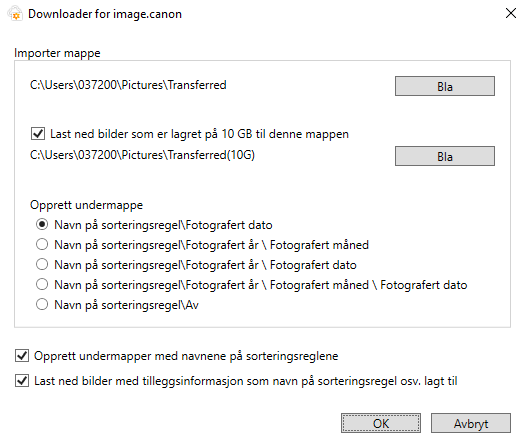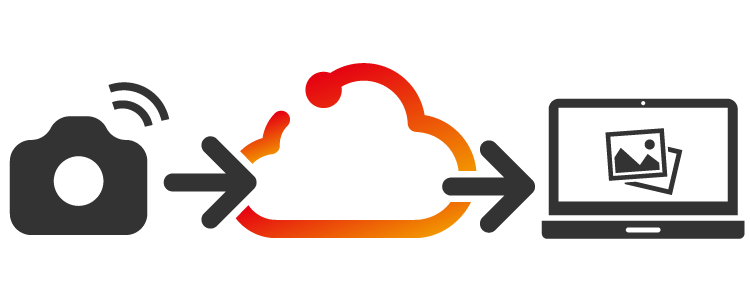
Slik brukes
Hvis dette er første gangen du bruker image.canon, bør du gå gjennom den innledende oppsettsveiledningen nedenfor.
På bunnen av denne siden vil du finne linken for nedlasting av Downloader for image.canon. Last ned, installer og start Downloader for image.canon på datamaskinen du setter opp. Logg inn når du blir bedt om det, og still deretter inn hvor du vil at bilder og filmer skal lagres.
Nå vil alle bilder og filmer – inkludert RAW-filer – som du laster opp fra kameraet til image.canon bli lastet automatisk ned til plasseringen du valgte. Fra 30. juni 2025 vil bilder importert via Camera Connect-integrasjon også lastes ned automatisk.
Vær oppmerksom på at en fil som ikke har blitt lastet ned før 30 dagers lagringsgrensen nås, vil bli slettet fra kontoen automatisk og vil ikke lenger være tilgjengelig for nedlasting.
Sette opp Downloader for image.canon
| Driftsmiljø | Windows 11 / macOS 26 / macOS 15 / macOS 14 |
|---|---|
| Oppsett-prosedyre |
|
Automatisk nedlasting av bilder der reglene for sortering av stillbilder ble brukt